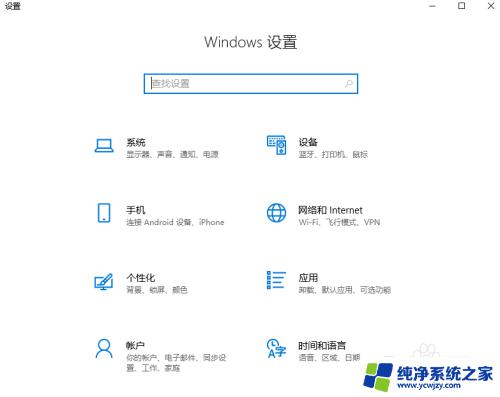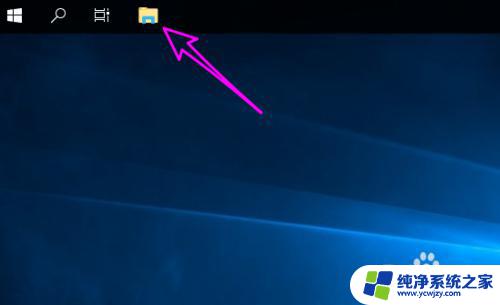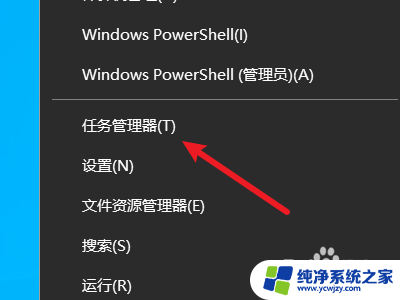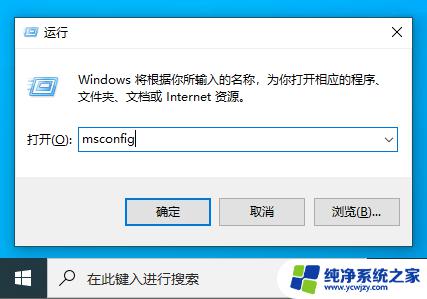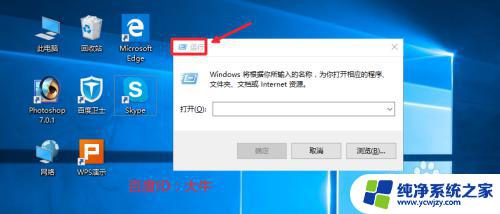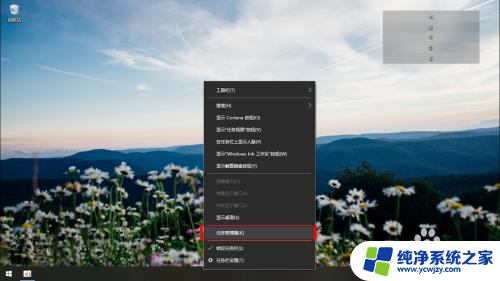win启动选项修改 如何在Win10电脑上更改开机启动项
更新时间:2023-12-10 15:04:40作者:jiang
在Win10电脑上,我们可以通过修改启动选项来更改开机启动项,从而提高系统的启动速度和运行效率,启动选项是指在电脑开机时,系统加载哪些程序或服务,影响着电脑的启动时间和性能。通过调整启动选项,我们可以禁用不必要的程序或服务,以加快系统的启动速度。本文将介绍如何在Win10电脑上更改开机启动项,让我们的电脑能够更快、更顺畅地启动。
具体方法:
1.首先打开电脑的【设置】。(同时按住Win键和字母I可快速打开设置)

2.点击选项中的【应用】。
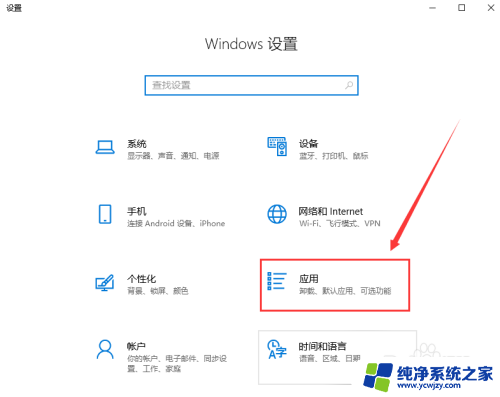
3.进入后点击左侧一栏中的【启动】。
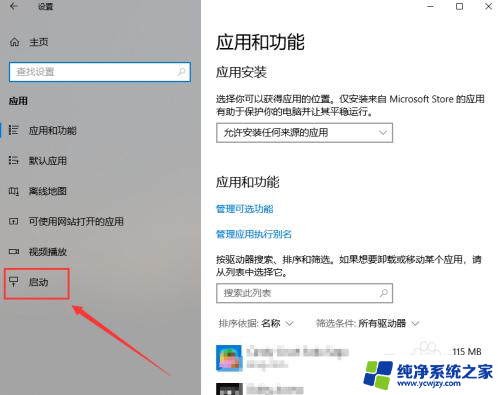
4.然后在右侧一栏我们就可以看到电脑的开机启动项有哪些了。
找到自己需要关闭的开机启动项,点击右侧按钮进行关闭就可以了。
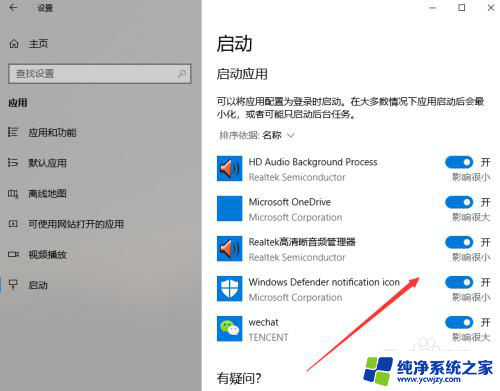
以上是Win启动选项修改的全部内容,如果您有任何疑问,请按照此步骤进行操作,我们希望这些步骤能对您有所帮助。